時間:2017-03-14 來源:互聯網 瀏覽量:
我們有時需要掛載NFS文件服務器上,查看文件。windows自帶掛載功能,可以不要安裝其他多餘的軟件,win7如何開啟NFS客戶端服務?下麵就跟大家說說具體的解決方法。
win7打開NFS客戶端服務的方法:
1、如圖所示,點擊打開控製麵板;
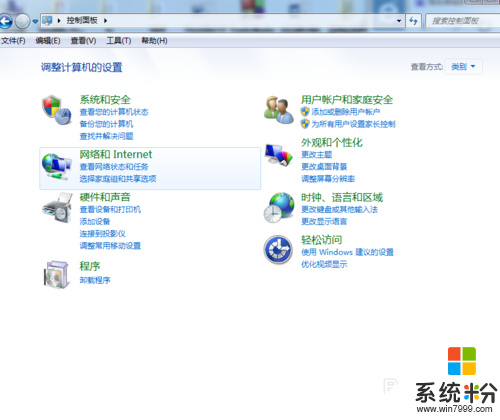
2、如圖所示,點擊程序,點擊打開或者關閉windows服務;
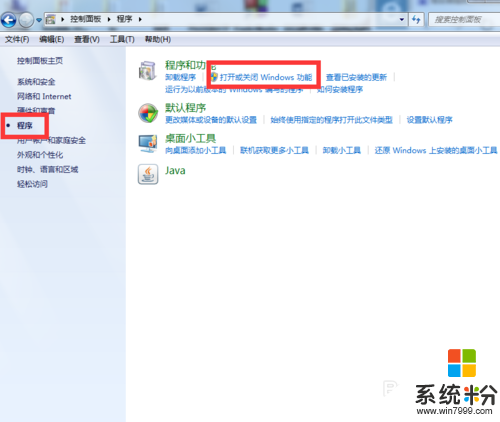
3、如圖所示,係統正在搜索相關服務;
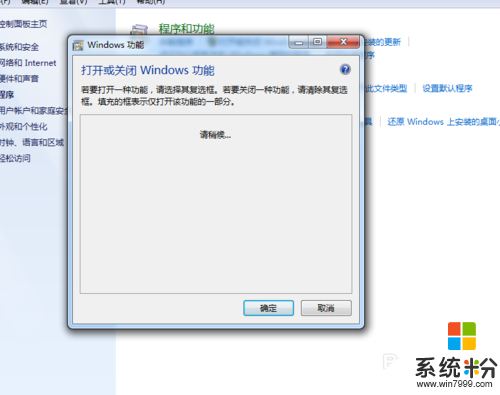
4、如圖所示,可以看到NFS服務,我們點擊加號,全部勾選;
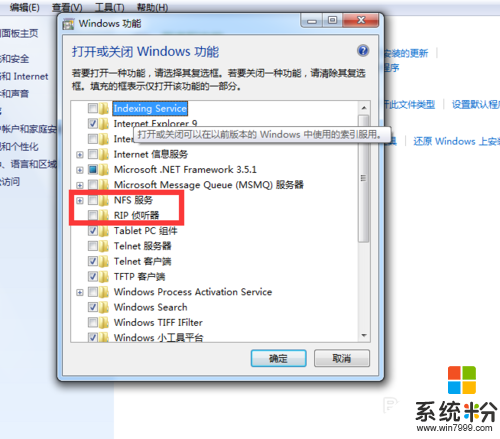
5、如圖所說,我們點擊勾選,點擊確定;
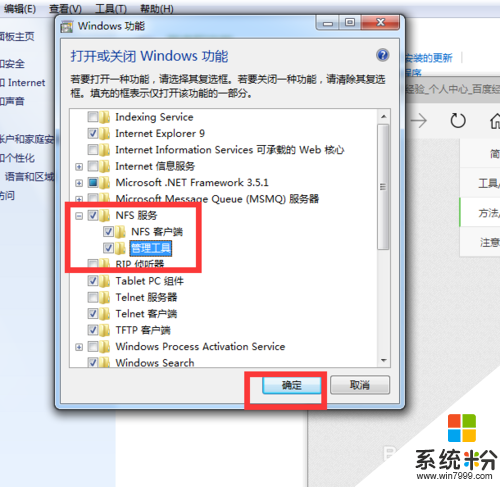
6、如圖所示,係統需要2分鍾左右進行設置。
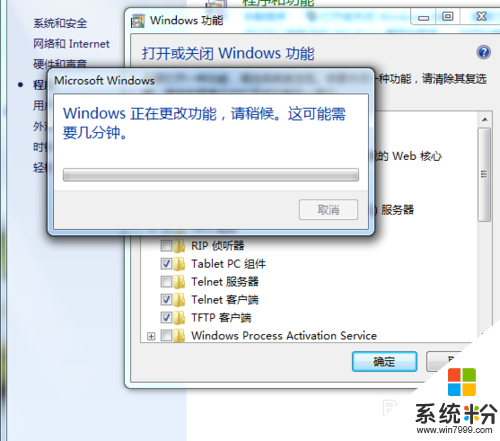
以上就是【win7如何開啟NFS客戶端服務】的全部內容,不知道能不能幫到大家,還有其他的ghost係統下載後使用的疑問的話,歡迎上係統粉官網查看相關的教程。